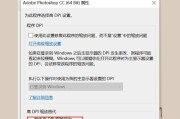在使用电脑过程中,耳机突然没有声音是一件令人困扰的事情,尤其是当您专注于工作或娱乐时。单音频耳机,又称为单声道耳机,通常只能传输单声道音频信号。如果您的单音频电脑耳机出现无声问题,不用担心,我们提供详细步骤来帮助您快速诊断和修复这个问题。
确认问题源头
在开始修复之前,确认是软件问题、硬件问题还是连接问题。
1.检查连接:首先确保耳机插头完全插入电脑音频接口。
2.测试其他音频设备:尝试使用其他耳机或扬声器确认是否为耳机本身的问题。
3.音量设置:检查Windows任务栏右下角的音量图标,确保音量未被静音并且调至合适水平。

检查软件设置
如果硬件连接没有问题,接下来检查是否是软件层面的问题。
1.音频驱动更新:
打开“设备管理器”(可以在开始菜单搜索进入)。
找到“声音、视频和游戏控制器”。
右键点击您的音频设备,选择“更新驱动程序”。
按提示操作尝试修复驱动问题。
2.音频服务检查:
按下`Win+R`键,输入`services.msc`并回车。
在服务列表中找到“WindowsAudio”服务。
查看其状态是否为正在运行。如果不是,右键点击选择“启动”。

解决耳机接口问题
有时耳机接口被污染或者损坏也会导致无声。
1.清洁耳机插头:如果耳机插头脏污或有腐蚀,可能会影响信号传输。使用无水酒精轻轻擦拭金属触点。
2.检查耳机接口:拔掉耳机,用吹风机的冷风吹一下耳机插孔,以去除可能存在的灰尘。

多媒体设置和音频接口确认
在系统设置中,您可以检查和调整音频设备的使用设置。
1.声音设置调试:
打开“控制面板”并选择“声音”。
在“播放”标签页中,选择您的耳机设备,点击“设置为默认设备”。
在“通信”标签页中,选择“不执行任何操作”或“显示无声的图标”。
2.音频接口选择:确认您使用的音频接口是否正确。在某些笔记本电脑上,除了标准的3.5mm接口外,可能还有专门的音频或麦克风接口。
排除兼容性和硬件故障
如果以上都无济于事,可能涉及到耳机本身的兼容性问题或是硬件故障。
1.兼容性问题:尝试在另一台电脑上使用该耳机,看看问题是否依旧存在。
2.硬件故障:如果耳机在其他设备上也无法工作,可能是耳机内部的硬件问题,建议联系厂家进行维修或更换。
综合以上
若依照上述步骤操作后耳机依然无声音,那么可能是较为复杂的硬件问题,或是需要专业人员的介入。在购买耳机时,应选择有良好售后服务的品牌,以便在遇到问题时得到及时的解决。
本篇文章针对单音频电脑耳机无声的问题,提供了从初步检查到深入诊断的一系列解决方案。希望这些方法能帮助您快速解决问题,重新享受使用耳机的体验。如果还有其他疑问或需要进一步的技术支持,欢迎留言讨论。
标签: #怎么办